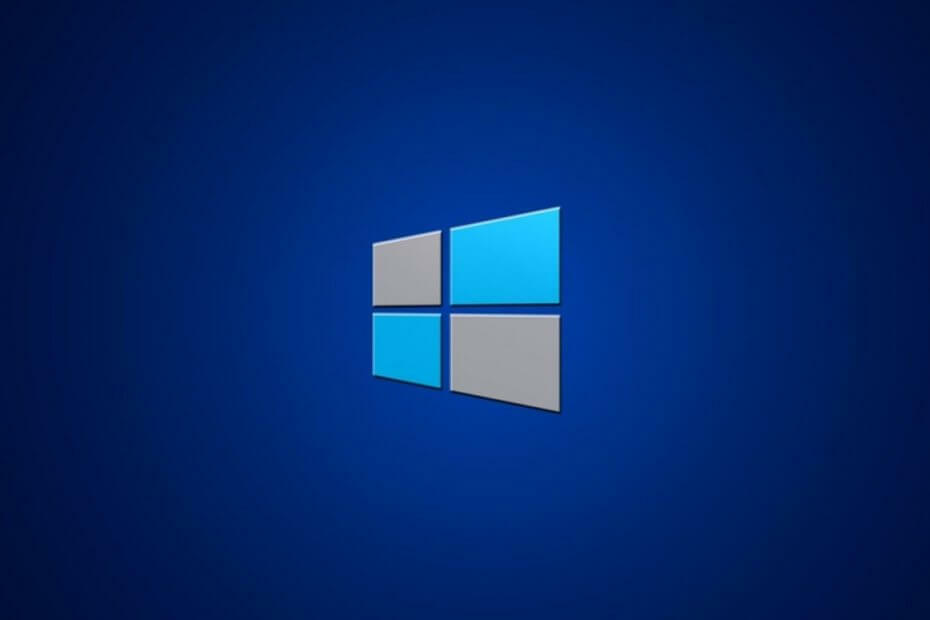Veiksmai, kaip be jokių problemų įdiegti „Windows 10 October Update“
- „Windows 10 October Update“ sistemos reikalavimai
- Paleiskite visą sistemos antivirusinę nuskaitymą
- Atlaisvinkite vietos
- Naudokite „Clean Boot“
- Išjungti VPN
- nereikalingi išoriniai įrenginiai
Galiausiai „Windows 10 2018“ naujinimą galima atsisiųsti plačiajai visuomenei. Galite greitai patraukti šią naują „Windows 10“ versiją iš „Microsoft“ atnaujinimo puslapis. Tada „Update Assistant“ pasirūpins viskuo ir maždaug po valandos galėsite išbandyti naują OS.
Tačiau „Windows 10“ atnaujinimo procesas yra pagarsėjęs dėl įvairių sistemos problemų sukėlimo. Daugeliu atvejų tai atsitinka todėl, kad vartotojai nėra kruopščiai paruošę savo kompiuterių atnaujinimui.
Mes norime padėti jums išvengti visų nervų grioviančių „Windows 10“ naujinimo klaidų ir klaidų. Šiame vadove parodysime, ką reikia padaryti, kad jūsų kompiuteris būtų parengtas naudoti „Windows 10“, 2018 m. Spalio mėn.
Kaip greičiau įdiegti „Windows 10 2018“ naujinimą
1 žingsnis: „Windows 10“ 2018 m. Spalio naujinimo sistemos reikalavimai
Jei jūsų įrenginys neatitinka visų sistemos reikalavimų norint paleisti naujausią „Windows“ OS versiją, tikrai kils techninių problemų. Taigi, geriausias būdas išvengti šios nemalonios situacijos yra įsitikinti, kad jūsų kompiuteryje galima paleisti OS versiją, kurią planuojate įdiegti. Taigi, kokie yra sistemos „Windows 10 2018“ naujinimo sistemos reikalavimai?
„Microsoft 10“ išvardyti „Windows 10 v1809“ sistemos reikalavimai:
| Procesorius: | 1 gigahercų (GHz) ar spartesnis procesorius arba „SoC“ |
| RAM: | 1 gigabaitas (GB) 32 bitų arba 2 GB - 64 bitų |
| Vieta standžiajame diske: | 16 GB 32 bitų OS 20 GB 64 bitų OS |
| Vaizdo plokštė: | „DirectX 9“ ar naujesnė versija su „WDDM 1.0“ tvarkykle |
| Ekranas: | 800×600 |
- SUSIJĘS: KB4457136 parengia jūsų kompiuterį, kad jis būtų atnaujintas spalio 10 d
2 veiksmas: atlikite visą sistemos antivirusinę nuskaitymą
Gali pasireikšti virusų ir kenkėjiškų programų infekcijos blokuoti atnaujinimo procesą neleidžia jums gauti naujausios OS versijos. Norėdami pašalinti šią galimą sąrašo priežastį, prieš paspausdami naujinimo mygtuką, turite atlikti išsamų antivirusinę nuskaitymą. Galite naudoti „Windows“ integruotą saugos įrankį, Windows Defenderarba trečiosios šalies antivirusinę priemonę.
Taip pat rekomenduojame įdiegti antimalware įrankį, kad įsitikintumėte, jog jokia grėsmė nepastebima. Įsitikinkite, kad antimalware sprendimas yra visiškai suderinamas su jūsų antivirusiniu įrankiu.
Norėdami gauti daugiau informacijos apie geriausius antivirusinius ir antimalware įrankius, kuriuos galite įdiegti, žr. Šiuos vadovus:
- 7 geriausi „Windows 10“ antimalware įrankiai, skirti užkirsti kelią grėsmėms 2018 m
- „Bitdefender Internet Security 2019“: geriausia „Windows“ antivirusinė programa
- Geriausia antivirusinė programinė įranga su keliais nuskaitymo varikliais, skirta „Windows 10“
- Čia yra geriausia antivirusinė programa su įkrovos nuskaitymu, kad pašalintumėte paslėptas kenkėjiškas programas
3 žingsnis: Atlaisvinkite vietos
Įsitikinkite, kad turite pakankamai vietos saugojimui atsisiųsti „Windows 10“ versiją 1809. Norėdami atlikti šią užduotį, turite ištrinti nepageidaujamus failus, laikinus failus ir aplankus bei pašalinti programas ir programas, kurių niekada ar retai nenaudojote.
Išsamias instrukcijas, kaip ištrinti nereikalingus failus ir aplankus, rasite šiuose vadovuose:
- 12 geriausių įrankių šlamšto failams ištrinti iš „Windows 10“ kompiuterio
- „Atlaisvinkite vietos dabar“ išvalo „Windows 10“ šlamšto failus greičiau nei per 2 minutes
- Kaip ištrinti laikinus failus naudojant disko valymą sistemose „Windows 10“, 8, 7
- „Steam Cleaner“ padeda išvalyti laikinus duomenis iš žaidimų platformų
- Kaip pašalinti programas ir programas iš „Windows 10“
4 žingsnis: naudokite „Clean Boot“
Nenorite, kad kitos programos ir programos trukdytų jūsų „Windows 10 October Update“ diegimo procesui. Dėl šios priežasties turėtumėte išvalyti kompiuterio įkrovą. Tokiu būdu jūsų mašina naudos tik minimalų tvarkyklių ir programų rinkinį. Toliau pateikiami veiksmai, kuriuos reikia atlikti:
- Eikite į Pradėti> įveskite msconfig > paspauskite Enter
- Naršykite sistemos konfigūraciją> eikite į skirtuką Paslaugos> Slėpti visas „Microsoft“ paslaugas> spustelėkite Išjungti viską.

- Eikite į skirtuką „Paleistis“> Atidaryti užduočių tvarkyklę.
- Pasirinkite visus paleisties elementus> spustelėkite Išjungti> uždarykite užduočių tvarkyklę> perkraukite savo kompiuterį.
- SUSIJĘS: „Windows 10 Redstone 5“ nebus langelių su rinkiniais
5 žingsnis: Išjunkite VPN
Dažnai jūsų VPN programinė įranga gali blokuoti atnaujinimus. Taigi, prieš įdiegdami naują „Windows 10“ versiją, išjunkite savo VPN įrankį, kad išvengtumėte galimų problemų. Kartais jūsų VPN gali užblokuoti jūsų „Windows“ komponentus ar programas be jūsų leidimo. Taigi, saugiausias būdas yra tiesiog jį išjungti atnaujinant. Įdiegę naujinimus, galite įjungti savo VPN.
6 žingsnis - atjunkite nereikalingus išorinius įrenginius
Daugelis vartotojų patvirtino, kad nereikalingų periferinių įrenginių atjungimas padėjo jiems daug greičiau įdiegti naujinį. Po to, kai įdiegsite naujinimą, galėsite vėl prijungti savo išorinius įrenginius.
Šie patarimai turėtų padėti sklandžiai įdiegti „Windows 10“ 2018 m. Spalio naujinimą. Jei reikia papildomų pasiūlymų, kaip išvengti „Windows 10“ diegimo problemų, nedvejodami pakomentuokite toliau.
SUSIJ GU NURODYMAI:
- NUSTATYTI: Įdiegus „Windows“ įvyko netikėta klaida
- NUSTATYTI: „Nepavyko įdiegti„ Windows ““ „Windows 10“ naujinimo klaida
- Ar jūsų „Windows Install“ yra užstrigęs? Kaip tai išspręsti „Windows 7“, 8.1, 10